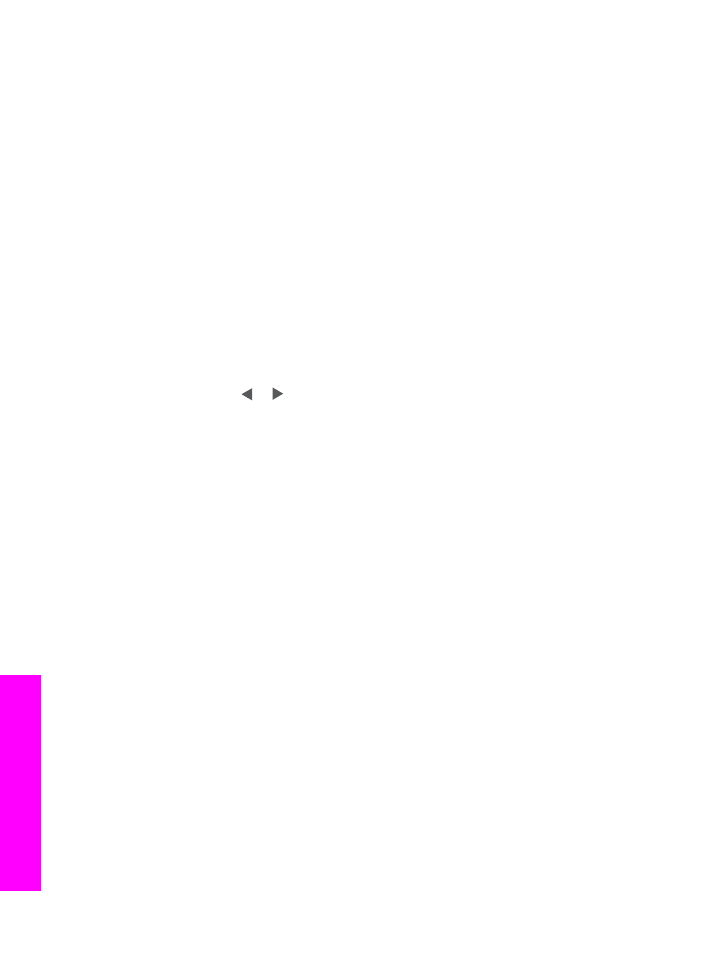
Kujutiste saatmine seadmega HP all-in-one
Kujutisteks võivad olla fotod või skannitud dokumendid. HP all-in-one'i ja HP Instant
Share'i abil saate mõlemaid jagada sõprade ja sugulastega.
Skannitud kujutise jagamiseks vajutage juhtpaneelil nuppu
Skanni...
. Funktsiooni
Skanni...
kasutamiseks asetage skannitav kujutis klaasile, esikülg allapoole, valige
sihtkoht, kuhu kujutis saata, ning käivitage skannimine.
Märkus
Lisateavet piltide skannimise kohta vaadake peatükis
Skannimisfunktsioonide
kasutamine
.
Skannitud kujutise saatmiseks seadmelt HP all-in-one
1
Asetage originaal, esikülg allpool, klaasi ülemisse paremasse nurka või (kui
kasutate automaatset dokumendisööturit) dokumendisööturi salve.
2
Vajutage nuppu
Skanni
HP all-in-one'i juhtpaneelil.
Värvilisele pildinäidikule ilmub menüü
Scan To
(Skanni...).
3
Tõstke noolte ja abil esile
HP Instant Share
.
4
Sihtkoha valimiseks vajutage
OK
või
Alusta skannimist
.
Pildid skannitakse ja salvestatakse arvutisse.
Märkus
Kui dokumendisööturis tuvastatakse originaal, skannitakse üks või mitu
lehte. Kui dokumendisööturis originaali ei tuvastata, skannitakse
skanneri klaasilt üks leht.
Windowsi kasutajatel avaneb arvutis HP Image Zone tarkvara. Ilmub sakk
HP Instant Share. Valikupaneelile ilmub skannitud kujutise pisipilt. Lisateavet
HP Image Zone tarkvara kohta leiate elektroonilise spikri jaotisest Use the HP
Image Zone (HP Image Zone'i kasutamine).
Macintoshi kasutajatel avaneb arvutis HP Instant Share kliendirakendustarkvara.
HP Instant Share'i aknasse ilmub skannitud kujutise pisipilt.
Märkus
Kui kasutate Macintosh OS versiooni, mis on varasem kui X v10.1.5
(sealhulgas OS 9 v9.1.5), laaditakse teie fotod üles teie Macintoshi
HP Gallerysse. Klõpsake E-mail (e-post). Saatke skannitud kujutis e-
posti manusena, järgides arvuti ekraanile ilmuvaid viipasid.
5
Järgige kasutatavale operatsioonisüsteemile vastavaid juhiseid.
Kui kasutate Windowsi operatsioonisüsteemiga arvutit:
a
Kasutage kas HP Instant Share'i saki Control (Juhtimine) või Work (Töö)
alasid ja klõpsake oma skannitud kujutise saatmiseks kasutada soovitud
teenuse linki või ikooni.
Märkus
Klõpsates See All Services (Vaata kõiki teenuseid), võite valida
kõigi oma riigis/piirkonnas saadaval olevate teenuste vahel, näiteks:
HP Instant Share E-mail ja Create Online Albums (Onlain-
albumite loomine). Järgige ekraanil kuvatavaid juhiseid.
Peatükk 12
86
HP Officejet 6200 series all-in-one
HP Instant
Share
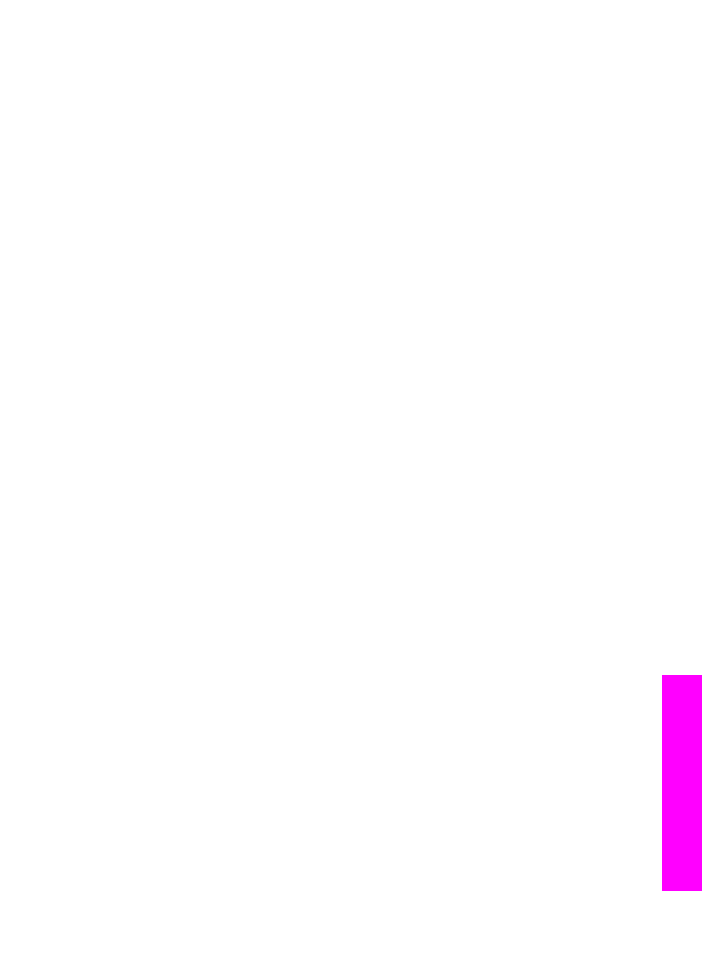
Work (Töö) alale ilmub ekraan Go Online (Minge onlain-režiimi).
b
Klõpsake nuppu Next (Edasi) ja järgige ekraanil olevaid juhendeid.
Kui kasutate Macintoshi:
a
Veenduge, et skannitud kujutis, mida soovite jagada, oleks HP Instant Share'i
aknas kuvatud.
Kasutage fotode eemaldamiseks nuppu - või fotode aknasse lisamiseks nuppu
+.
b
Klõpsake nuppu Continue (Jätka) ning järgige ekraanil olevaid juhiseid.
c
Valige HP Instant Share 'i teenuste nimekirjast oma skannitud kujutise
saatmiseks kasutada soovitud teenus.
d
Järgige ekraanil kuvatavaid juhiseid.
6
HP Instant Share'i E-mail teenusega saate:
–
Saata e-posti sõnumi pisipiltidega oma fotodest, mida saab veebi kaudu
vaadata, printida ja salvestada.
–
Avada ja hallata e-posti aadressiraamatut. Klõpsake Address Book
(Aadressiraamat), registreerige end HP Instant Share'i kasutajaks ning looge
HP Passport (Passi) konto.
–
Saata oma e-posti sõnumi mitmele adressaadile. Klõpsake vastavat linki.
–
Saata pildikogu sõbra või sugulase võrku ühendatud seadmele. Sisestage
vastuvõtja poolt seadmele määratud nimi lahtrisse E-mail address
(meiliaadress) ning selle järele HP Instant Share koos oma HP Passport
(Passi) kasutajatunnusega (userid) ja parooliga (password).
Märkus
Kui te pole ekraani Sign in with HP Passport (logige HP Passi
sisse) kuvamisel eelnevalt HP Instant Share'i seadistanud, siis
klõpsake I need an HP Passport account (Ma vajan HP Passi
kontot). Hankige HP Passport (Passi) kasutajatunnus ja parool.